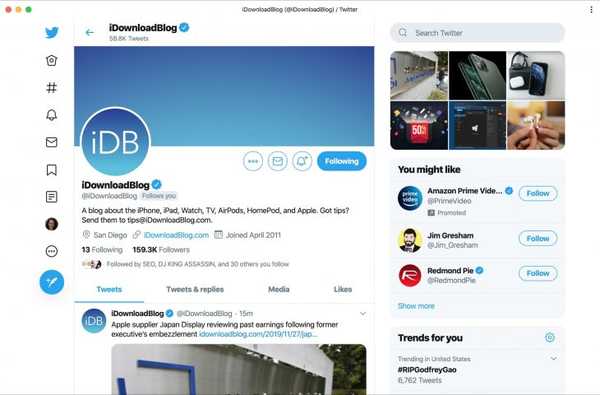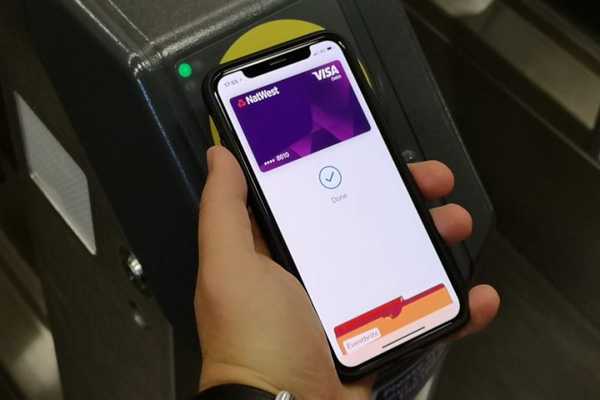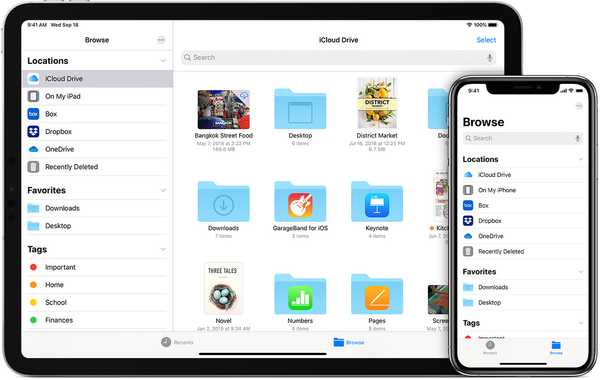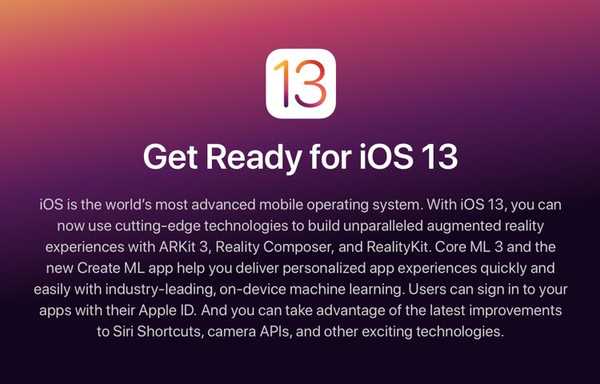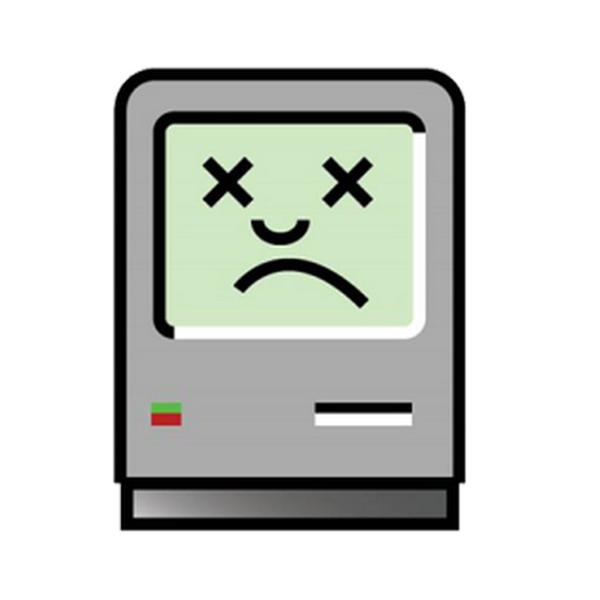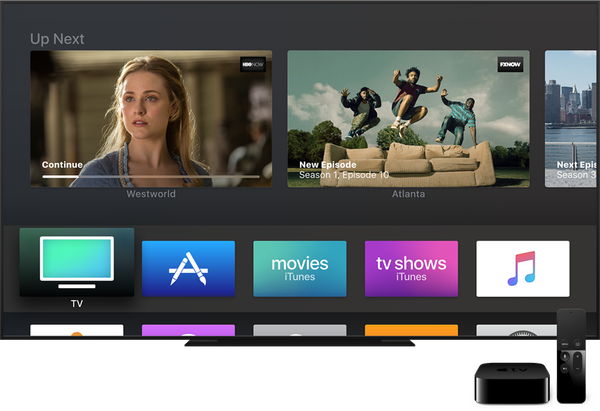
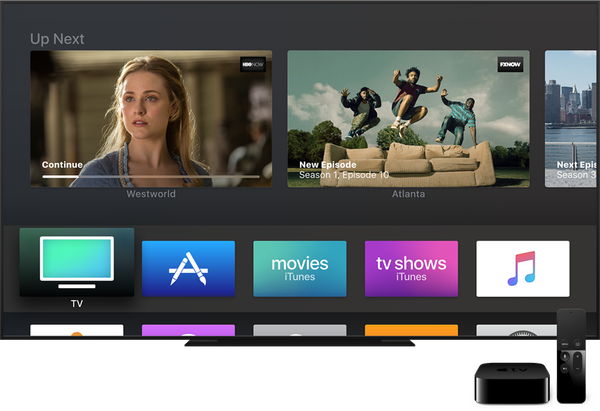
Mit dem Beta-Softwareprogramm von Apple können reguläre Benutzer Betaversionen von iOS, macOS und tvOS auf ihren Apple-Geräten installieren, ohne dass ein Entwicklerkonto erforderlich ist.
Die Registrierung Ihres iPhones, iPads oder Macs, um die öffentlichen Betaversionen über den Software-Update-Mechanismus von iOS oder den Mac App Store abzurufen, ist ein komplizierter Vorgang und erfordert die Installation eines entsprechenden Konfigurationsprofils auf Ihrem Gerät.
Zum Glück ist der Einstieg in das öffentliche Betaprogramm von tvOS viel einfacher und erfordert nur ein paar Klicks. So installieren Sie die öffentliche Beta von tvOS schnell auf Ihrem Apple TV der vierten Generation.
Wie installiere ich die öffentliche Beta von tvOS auf Apple TV?
Bevor Sie die öffentliche Beta-Version von tvOS auf Ihrem Gerät installieren können, müssen Sie sich zunächst für das Beta-Softwareprogramm von Apple anmelden und Ihr Apple TV-Gerät registrieren, damit es Beta-Updates erhalten kann.
1) Besuchen Sie beta.apple.com in Ihrem Webbrowser und klicken Sie auf das blaue Symbol Anmelden Knopf unten.

2) Verwenden Sie Ihren Apple ID-Benutzernamen und Ihr Kennwort, um sich für das Apple Beta-Softwareprogramm anzumelden.

3) Lesen Sie die Apple Beta-Softwarevereinbarung und klicken Sie auf das blaue Symbol Akzeptieren Knopf unten.

4) Herzlichen Glückwunsch, Sie sind gerade ein öffentlicher Beta-Tester geworden! Jetzt müssen Sie sich mit derselben Apple ID auf Ihrem Apple TV anmelden. Zuerst gehe zu Einstellungen → Konten auf dem Gerät.
5) Unter dem Apple ID Melden Sie sich in mindestens einer der Kontooptionen ("iCloud", "iTunes and App Store" oder "Game Center") mit derselben Apple ID an, die Sie bei der Registrierung für das Apple Beta-Softwareprogramm verwendet haben.
6) Jetzt geh zu Einstellungen → System → Software-Update auf dem Gerät und Sie werden eine neue bemerken Holen Sie sich öffentliche Beta-Updates Optionen. Klicken Sie auf diese Option auf der Touch-Oberfläche von Siri Remote und befolgen Sie die Anweisungen auf dem Bildschirm, um die Registrierung abzuschließen.

7) Ihr Apple TV ist jetzt so eingestellt, dass er automatisch die neueste öffentliche Betaversion von tvOS empfängt. Wenn die Automatisch aktualisieren Wurde in Ihren Einstellungen für Software-Updates aktiviert, sollten Sie in Kürze aufgefordert werden, die öffentliche Beta von tvOS herunterzuladen und zu installieren.

Nach wie vor können Sie unter manuell nach Beta-Updates für tvOS suchen Einstellungen → System → Software-Updates → Software aktualisieren auf diesem Apple TV.
Es gelten die üblichen Vorsichtsmaßnahmen: Installieren Sie keine Beta-Software auf Geräten, die Sie für die Arbeit verwenden. tvOS-Betas können mit Fehlern durchsetzt sein, sodass die Leistung des Geräts beeinträchtigt und die Kompatibilität mit bestimmten Apps beeinträchtigt werden kann.
Brauchen Sie Hilfe? Fragen Sie iDB!
Wenn Ihnen diese Anleitung gefällt, geben Sie sie an Ihre Support-Mitarbeiter weiter und hinterlassen Sie unten einen Kommentar.
Stecken geblieben? Sie sind sich nicht sicher, wie Sie bestimmte Aufgaben auf Ihrem Apple-Gerät ausführen sollen? Lassen Sie es uns über wissen [email protected] und ein zukünftiges Tutorial könnte eine Lösung bieten.
Senden Sie Ihre Vorschläge zur Vorgehensweise über [email protected].